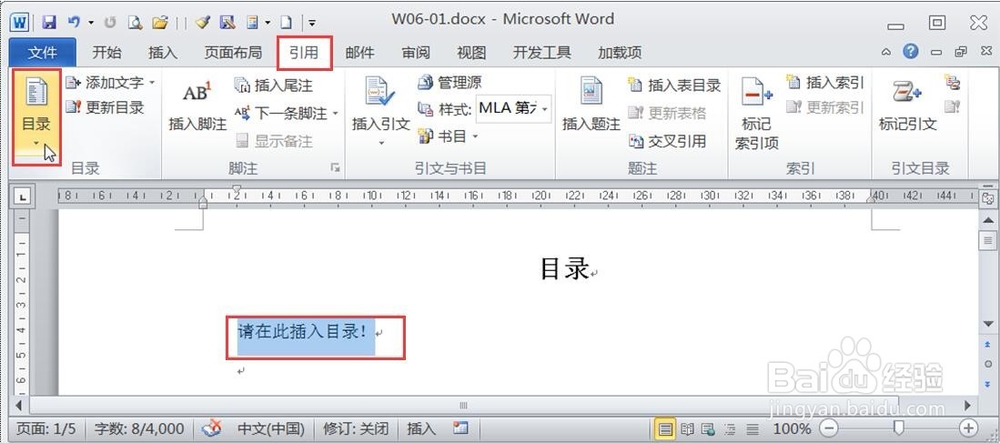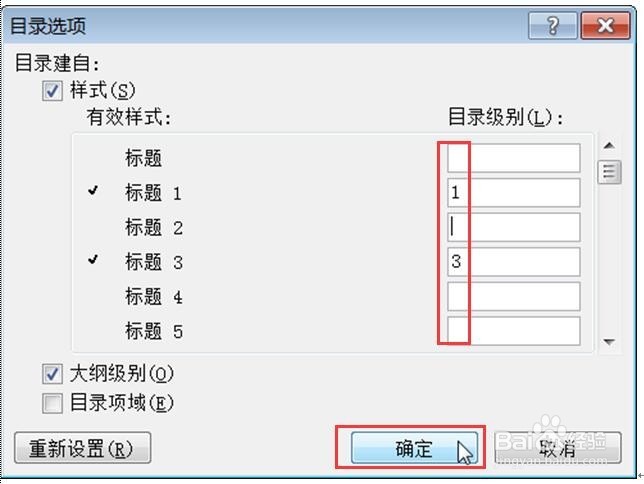Word2010文档中添加目录
1、选中文档第一页中的文本“请在此插入目录!然后单击“引用”选项卡/“目录”下拉按钮
2、在下拉菜单中单击“插入目录”
3、在开启的“目录”对话框中,单击“格式”列表框右侧的下拉按钮,在列表中选择“流行”样式倦虺赳式;单击“制表符前导符”列表框右侧的下拉按钮,在类表中选择“连接符”;单击“选项”按钮
4、在开启的“目录选项”对话框中,删除与标题2相对应的目录级别单击“确定”按钮
5、单击“确定”按钮
6、完成效果如图所示
声明:本网站引用、摘录或转载内容仅供网站访问者交流或参考,不代表本站立场,如存在版权或非法内容,请联系站长删除,联系邮箱:site.kefu@qq.com。
阅读量:80
阅读量:46
阅读量:84
阅读量:55
阅读量:81